Как отписаться и выйти из всех групп сразу в ВК: быстро и просто
Иногда мы подписываемся на группы спонтанно, толком не ознакомившись с ее содержанием. А порой хочется избавиться от всех новостей и найти что-то новое для себя. В статье мы рассмотрим, как отписаться от всех групп в ВК. Сделать это можно с помощью стороннего софта, так как инструмента для отписки сразу от всех сообществ инструментов в социальной сети не предусмотрено.
Как отписаться от всех групп ВК с компьютера
Если использовать стандартный способ отписки, то понадобится выходить из каждого паблика вручную. Если их немного, то такой вариант уместен. А что делать, если их несколько сотен? Ведь такая процедура может занять продолжительное время.
Программы для ПК
Существует несколько программ, которые позволяют быстро отписаться от всех групп в ВК за несколько кликов. Для примера рассмотрим эффективное и многофункциональное приложение AutoVK. Помимо массовой отписки от пабликов, она обладает следующими возможностями:
- массовое удаление друзей или подтверждение заявок;
- очистка аудиозаписей и видео;
- скачивание различных файлов, в том числе музыки, роликов и изображений;
- тщательная очистка стены профиля;
- добавление пользователей в ЧС или удаление оттуда;
- масслайкинг.

Чтобы отписаться от всех групп ВК с помощью AutoVK, следуйте простой инструкции:
- После установки запустить программу и авторизоваться в ней, введя учетные данные от социальной сети.
- Нажмите на иконку с надписью «Парсер групп», что позволит собрать все сведения о пабликах, на которые вы подписаны.
- Выберите пункт «Все мои», затем щелкните по кнопку «Получить».
- Парсинг может занять продолжительное время. Все зависит от количества подписок.
- После того, как список всех сообществ будет загружен, нажмите на кнопку «Выйти из всех».
Расширение для браузера
Существует еще один способ, как Вконтакте выйти из всех групп сразу – расширения для браузеров. Наиболее эффективным и безопасным плагином является ViKey Zen. Он поддерживается обозревателями Яндекс и Google Chrome. После скачивания и установки для чистки сделайте следующее:
- Зайдите на свою страницу ВК и перейдите в раздел с группами, от которых нужно отписаться.

- Кликните по иконке расширения, которая должна появиться после инсталляции в верхней панели браузера.
- Авторизуйтесь через плагин, если потребуется.
- Найдите пункт под названием «Сообщества».
- Кликните по кнопке «Выйти из сообществ».
- Подтвердите доступ расширения к своему профилю в социальной сети.
- В новой странице снова щелкните по выходу из всех сообществ.
После проделанной операции вы отпишитесь от пабликов или выйдите из всех групп Вконтакте сразу. Следует отметить, что приложений для этого на телефоне нет. Если вы хотите отписать от всех пабликов через мобильное приложение, то вам придется делать это вручную, покидая сообщества по одному.
com/embed/Y9hrs7P2bYk» frameborder=»0″ allow=»accelerometer; autoplay; encrypted-media; gyroscope; picture-in-picture» allowfullscreen=»»/>
Теперь вы знаете, как выйти в ВК из всех групп сразу. Стандартные возможности социальной сети не предусматривают такой опции, но сделать это можно через специальные программы для компьютера или расширения для браузера. Но если подписок не так много, то отписаться от них можно и вручную.
Сообщества ВК -Быстрое удаление групп
Перейти к содержимому
- Главная
- Свежие темы
- Поиск
- Правила
- Новости zismo
- Магазин
- Рефералы
[СКРИПТ]Отписаться от всех групп/пабликов/встреч — ВКонтакте💡
Перейти к содержимому
- Главная
- Свежие темы
- Поиск
- Правила
- Новости
Как покинуть группы в вк быстро. Как быстро удалить все группы в контакте сразу
Как быстро удалить все группы в контакте сразу
Здравствуйте, друзья! Социальная сеть Вконтакте появилась больше 10 лет назад, и сейчас, практически у каждого второго человека, есть там свой профиль, а может и не один. Взгляды и интересы постоянно меняются, соответственно информацию в аккаунте нужно периодически обновлять, чтобы она оставалась актуальной.
И в данной статье мы поговорим о сообществах. Если у Вас очень много групп, в которые Вы когда-то вступали, а сейчас из них Вы просматривайте две-три, тогда вопрос: как выйти сразу из всех групп в вк, Вас должен заинтересовать. Вот с ним и будем разбираться.
На самом деле, причин, из-за которых нужно быстро выйти из всех сообществ вконтакте, может быть несколько. Приведу самые распространенные:
- Взломали Ваш аккаунт;
- Большое количество различных сообществ, в которые Вы раньше вступали, а теперь они вам не интересны;
- В группе начали выкладывать материал не соответствующий ее тематике;
- В ленте очень много постов различных групп, которые ее засоряют.

Конечно список не полный. Теперь вернемся к теме статьи. Для того чтобы выйти из всех сообществ сразу, можно использовать различные расширения для браузеров или программы-боты. Я выбрала последний вариант, поэтому удалять список групп буду с помощью программы AutoVK.
Зайдите на официальный сайт программы в Интернете https://autovk.ru.com/ и скачайте оттуда программу, нажав на соответствующую кнопочку.
Когда программа будет скачана на Ваш компьютер, найдите ее в папке «Загрузки» и запустите установочный файл. В установке ничего сложного нет – постоянно нажимайте «Далее».
На последнем шаге мастера-установки нужно нажать «Установить».
Ярлык для программы AutoVK появится на Вашем рабочем столе, нажмите на него. Главное окно программы выглядит следующим образом. Первое, что нужно сделать – авторизироваться. Для этого в поля «Логин» и «Пароль» введите логин и пароль от своей странички Вконтакте. Затем нажмите «Авторизация».
Как видите, у программы много различных функций, но нас интересует быстрое удаление со своего профиля, поэтому кликните по иконке «Парсер групп».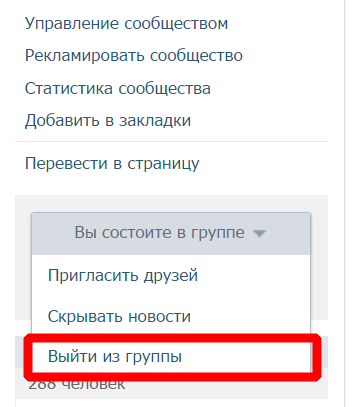
После этого, в центральном окне, отобразится полный список список. Чтобы отменить подписку во всех сообществах, нажмите на кнопочку «Выйти из всех».
Когда все группы с вашей страницы в ВК будут удалены, появится следующее сообщение. Обратите внимание, что список в окне приложения никуда не денется. Чтобы его обновить или очистить, нажмите снова кнопку «Получить» или «Удалить все».
В моем профиле были следующие:
После использования приложения AutoVK, список исчез, и теперь я не являюсь участником ни одной группы.
Я показала, как можно полностью очистить список групп в Вконтакте на примере одного приложения. Кстати, оно отлично работает с новой версией социальной сети. Если Вы знаете еще какие-нибудь дополнения, программы-боты или приложения – напишите о них в комментариях.
Кому-то эта проблема может показаться странной. Ничего сложного отписаться от одной, или двух групп нет. Однако, некоторые участники ВКонтакте, подписываются на любые сообщества, в результате чего, становятся членами невероятного количества групп.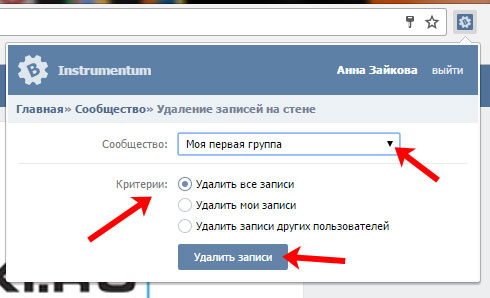 Засоряются сообщения, новости, стена.
Засоряются сообщения, новости, стена.
Чтобы отписаться от всех групп вКонтакте сразу, потребуется использовать дополнительную программу (на момент написания статьи она прекрасно работала и не содержала нежелательных элементов).
VkBot
Мы не являемся авторами этой программы, поэтому, не можем нести ответственности за её действия – используйте эту программу на свой страх и риск! Можете попробовать удалить сразу все группы с помощью программы VkBot. Эта программа специально разработана для участников соц.сети Вконтакте, для бо
Как удалить группу в ВК (сообщество, паблик)
Один из популярных способов получения дохода от ВК — монетизация паблика. Однако не всегда запуск бизнеса оказывается удачным, не всегда есть время на ведение сообщества или не всегда сохраняется интерес. Тогда возникает логичный вопрос, как удалить группы в Вк.
Стоит ли удалять группу, и какие есть альтернативы?
В Вконтакте есть сотни сообществ: развлекательные, образовательные, коммерческие, информационные, монетизированные и немонетизированные, паблики по интересам. Если администратор не хочет или не может продолжать ведение паблика, то вне зависимости от направления и содержания сообщества есть несколько альтернатив удалению:
Если администратор не хочет или не может продолжать ведение паблика, то вне зависимости от направления и содержания сообщества есть несколько альтернатив удалению:
- Передача управления. Создание и ведение паблика Вконтакте отнимает много времени, сил, а иногда и денежных ресурсов. Если не хочется, чтобы труды пропали зря, то можно передать администрирование тому человеку, который хочет этим заниматься. Если потенциально паблик может приносить доход, то некоторые люди нанимают администраторов и платят им деньги за управление сообществом.
- Смена направления или формата. Если пропал интерес к прежней теме сообщества, то можно сменить направление. Возможно, части подписчиков это тоже будет интересно. Если нет — придут новые. Необязательно удалять и создавать новый паблик, особенно если речь идет о смежных темах. Кроме этого можно изменить формат, например, перевести публичную страницу в группу и наоборот.
- Продажа. Прежде чем думать, как удалить сообщество в Вк, рекомендуется рассмотреть вариант с продажей (если в группе от 1000 человек).
 Найти покупателя можно через специальные сервисы, онлайн-биржи или самостоятельно через объявления. Стоимость паблика Вконтакте зависит от темы и направления, содержания, активности подписчиков.
Найти покупателя можно через специальные сервисы, онлайн-биржи или самостоятельно через объявления. Стоимость паблика Вконтакте зависит от темы и направления, содержания, активности подписчиков.
После продажи или передачи управления бывший владелец самостоятельно уже не сможет вернуться в качестве администратора, но он остается создателем. При повторном вхождении в сообщество права создателя автоматически восстанавливаются. Не имеет значения, какая это группа (открытая или закрытая). Удалить создателя и лишить его прав не может никто.
Как удалить группу, если не являешься ее создателем?
Удалить паблик может только создатель. Даже после продажи или передачи администрирования только бывший владелец может удалить группу. Если же человек не является создателем, то удалить пабликВконтакте он не может, даже если наделен правами администратора.
Сторонний пользователь может только пожаловаться на сообщество, написать в техподдержку. Администраторы сети могут заблокировать паблик за спам, фейк и нарушение законов, если найдут подтверждение этому.
Если нет нужных прав, то удалить паблик можно только из списка своих сообществ. Как удалить сообщество в Вконтакте из списка групп:
- Необходимо зайти в список своих групп и выбрать нужную.
- Дальше необходимо зайти в меню (под аватаркой будет кнопка «вы подписаны» или «вы участник», нужно нажать на нее), а затем отписаться или выйти. После этого сообщество исчезнет из списка.
Если необходимо удалить сразу все сообщества, то рекомендуется воспользоваться специальным расширением для браузера — Vkopt.
Как удалить все группы Вконтакте сразу через расширение:
- Необходимо зайти на официальный сайт расширения, выбрать свой браузер и нажать «установить».
- После этого нужно открыть браузер, зайти на свою страницу в Вк, выбрать вкладку «группы» и нажать справа вверху кнопку «покинуть все» (появится рядом с кнопкой «поиск сообществ» после установки расширения).
После этого список сообществ полностью очистится.
Можно воспользоваться альтернативным вариантом и удалить паблики через программу Vkbot.
Как это сделать:
- Необходимо скачать с официального сайта программу, запустить ее (если вылезает окно с ошибкой, то нужно нажать «отмена»).
- Появится окно с полями для ввода логина и пароля от Вк. Необходимо заполнить данные и нажать «войти».
- Откроется новое окно с миниатюрой профиля и доступными функциями. Нужно нажать «профиль», потом «группы». Затем можно выбрать одно из трех действий: выйти из всех сообществ, выйти из пабликов с особой численностью (указываете сами количество участников), выйти из заблокированных групп.
После завершения работы в программе рекомендуется сменить пароль в социальной сети.
Удаление паблика
Если нужно удалить публичную страницу, то сначала необходимо перевести ее в группу. Только такой формат доступен для удаления.
Как это сделать:
- Нужно зайти в список сообществ, нажать вкладку «управление», войти в нужное сообщество.

- Справа под аватаркой необходимо раскрыть меню (значок многоточия), выбрать последнее действие «перевести в группу».
- На экране появится уведомление об условиях перевода и предупреждение о том, что делать это можно раз в месяц. Необходимо прочитать уведомление и подтвердить перевод.
- Если под аватаркой сообщества вместо «вы подписаны» появится «вы участник», значит, все сделано правильно, формат изменился.
Теперь можно переходить к непосредственному удалению.
Как удалить паблик в Вк, если я создатель:
- Справа под аватаркой нужно снова раскрыть меню и найти строку «контакты». После нажатия на нее вылезет окно с профилями и адресами для связи. Напротив каждого будет изображен крестик, что означает «удалить из списка». Нужно нажать по очереди на крестики напротив каждого контакта.
- Затем нужно закрыть окно, снова зайти в меню и нажать «управление сообществом». Откроются настройки. Нужно выбрать поле «тип» и изменить на «частная». После этого нужно внизу нажать «сохранить».
 Теперь никто не сможет вступить в сообщество или подать заявку на вступление. После этих манипуляций оно исчезнет из поиска в сети и из поиска Гугла, Яндекса. Можно в этих же настройках изменить название на что-то нейтральное, но это необязательно.
Теперь никто не сможет вступить в сообщество или подать заявку на вступление. После этих манипуляций оно исчезнет из поиска в сети и из поиска Гугла, Яндекса. Можно в этих же настройках изменить название на что-то нейтральное, но это необязательно. - Теперь необходимо удалить все материалы: фото, видео, посты, документы, аватар и прочее.
- Справа под аватаркой нужно снова раскрыть меню и найти строку «участники». После нажатия на нее вылезет окно со всеми участниками. Напротив каждого будет изображен крестик, что означает «удалить из списка». Нужно нажать по очереди на крестики напротив каждого участника. Чтобы удалить администратора, нужно сначала нажать «разжаловать», а потом «удалить из списка». Необходимо удалить всех участников, кроме владельца.
- Содержимое полностью очищено, все участники и контакты удалены, формат переведен в частную группу. Осталось владельцу покинуть паблик. Достаточно нажать кнопку «выйти» под аватаркой. Какое-то время паблик еще будет доступен создателю по ссылке, но в скором времени он пропадет совсем.

Помощь технической поддержки
Чтобы удалить группу в Вк, нужно сначала по очереди удалить всех подписчиков. В многотысячных пабликах ручное удаление займет много времени. В таком случае можно обратиться в техническую поддержку сети, объяснить ситуацию и попросить о помощи.
Как обратиться в поддержку:
- Зайти в Контакт, нажать «помощь».
- Выбрать подкатегорию «сообщества» и вопрос «как удалить».
- Пролистать информацию и в конце нажать «это не решает проблему», после этого — «у меня остались вопросы».
- Откроется поле для ввода письма в техподдержку. Нужно указать название группы и причину удаления.
- Чтобы заявка ушла, нужно нажать галочку справа вверху.
Удаление с телефона
Удалить группу с телефона можно так же быстро, как и удалить группу Вконтакте с компьютера. Нужно работать по той схеме, что была разобрана выше. В мобильной версии отличается только интерфейс. Вместо значка «многоточие» меню скрывается под знаком шестеренки.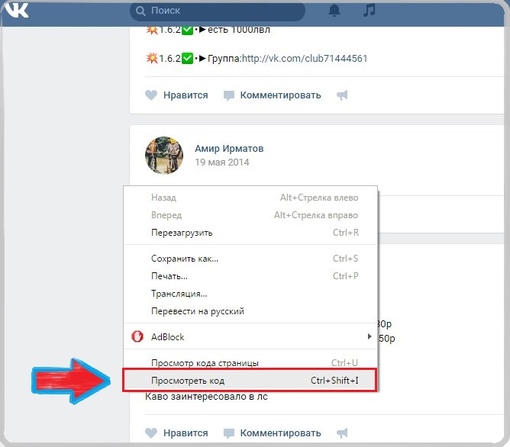 В остальном отличий нет.
В остальном отличий нет.
Как удалить группу (сообщество) Вконтакте (ВК)
В Вконтакте множество сообществ по разным тематикам. Многие создают собственные группы и стараются их раскрутить, но через какое-то время они становится ненужными, по разным причинам. Возможно, созданная группа ВК была предназначена для продвижения товара или услуг, но человек перестал заниматься своим бизнесом, а люди все пишут. Или автор просто утратил к ней интерес. Тогда перед создателем становится вопрос, а как удалить группу (сообщество) Вконтакте (ВК)?
Полностью группу удалить самостоятельно нельзя. Но для того чтобы она не была активной её стоит полностью очистить, что по сути и является её удалением. А затем администрация завершит процесс удаления.
Внимание! Очистить можно только свою группу и только в том случае если вы являетесь единственным администратором или создателем.
Как удалить группу (сообщество) в Контакте которую я создал — пример
Инструкция по удалению группы в Контакте, которую я создал:
В управление группами (Мои группы – управление) выбираем группу или публичную страницу, которую хотим удалить.
Заходим в выбранную группу, под аватаркой нажимаем «управление сообществом» и первым делом изменяем тип на «закрытую» или «частную».
Если это публичная страница Вконтакте, то переводим её в группу. Для этого также под картинкой сообщества нажимаем «перевести в группу».
Начинаем очищать страницу ВК от всей информации. Удаляем записи на стене.
После того как стену очистили, нужно удалить альбомы с фотографиями. На каждом альбоме в правом верхнем углу при наведении появляется значок карандаша (редактировать) нажимаем на него.
В открывшимся окне нужно нажать «удалить альбом», после чего он исчезнет.
Фотографии со стены сообщества Вконтакте можно удалить легко и быстро. Для этого в верхнем правом углу нажимает кнопку «действия», далее «удалить старые».
Откроется окно, в котором нужно написать число фотографий и нажать «ОК».
После подтверждения, система начнёт удалять все фотографии.
Также удаляем мероприятия, адреса, ссылки.
После того как группу очистили от всей информации, приступаем к удалению участников. Это не так долго, как кажется на первый взгляд, можно легко управиться за 20–30 минут и удалить пару сотен подписчиков. Нажимая, на «удалить из сообщества» постепенно вы уберёте всех участников.
Если вы являетесь создателем группы, то других администраторов нужно разжаловать, после чего также удалить из сообщества.
После очистки проверяем, всю ли информацию стерли. Изменяем название на «Удалена» и выходим из группы.
Вот такой вы увидите вашу группу в последний раз. После того как покинете страницу она исчезнет.
Совет! Если в вашей группе несколько тысяч человек, её можно продать конкурентам, чем больше подписчиков, тем дороже цена.
Ещё один способ удалить сообщество Вконтакте – это изменить название группы на «Удалите, пожалуйста, эту группу!». Примерно через неделю администрация соц. сети заметит ваше послание и заблокирует сообщество.
Важно! Не размещайте запрещённую информацию (порнографию, сцены насилия и т. д.) для блокировки страницы, потому что заблокируют и ваш аккаунт (профиль).
д.) для блокировки страницы, потому что заблокируют и ваш аккаунт (профиль).
Видео: «Как удалить группу, сообщество Вконтакте (ВК)»
Как удалить сразу все рекламные сообщения в Gmail на ПК, iPhone, Android и т. Д.
Gmail имеет пять различных вкладок (или ящиков входящих сообщений, или категорий), чтобы помочь пользователям организовать электронную почту. Вкладка «Акции» — одна из них. На эту вкладку, скорее всего, будут приходить предложения, предложения и другие рекламные электронные письма. В этой статье вы узнаете, как удалить все промоакции в Gmail за один раз.
JunkMail Stop: блокировщик спама на iPhone для электронной почты
- Автоматическое обнаружение и перечисление рекламных акций, спама и других нежелательных сообщений электронной почты
- Массовая блокировка и разблокировка с помощью писем одним нажатием
- Позволяет легко фильтровать отправителей
- Переместить заблокированную почту в корзину или в назначенную вами папку
- Простое добавление и переключение между несколькими учетными записями электронной почты
- Поддержка Gmail, Outlook и Exchange
Краткое руководство: удаление всех рекламных акций в Gmail сразу
Это решение применимо к Windows, Mac, iPhone, Android и другим платформам.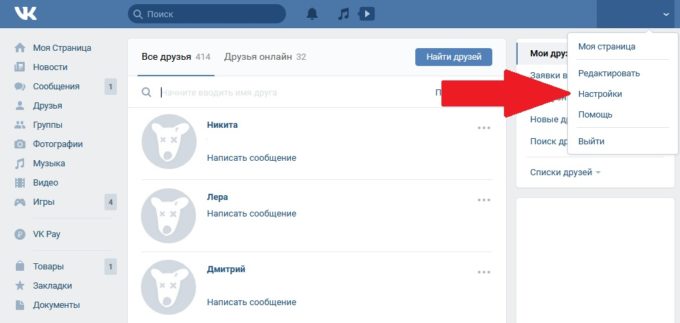
Шаг 1 Войдите в Gmail
Откройте веб-браузер на вашем компьютере. Перейдите на https://www.google.com/. Войдите в свой аккаунт Google. Зайдите в Gmail.
Шаг 2 Выберите все электронные письма в Акциях
Щелкните вкладку Promotions . Под полем «Искать в почте» и рядом со значком обновления вы можете найти флажок. Выберите это.
Появится сообщение о том, что выбраны все электронные письма на текущей странице, за которым следует возможность выбрать все электронные письма в рекламных акциях, как показано на снимке экрана ниже.Щелкните опцию.
Шаг 3 Удалить
На панели инструментов щелкните значок корзины, чтобы переместить все промоакции в Gmail в корзину. При необходимости очистите электронную почту из корзины. Вот как удалить все акции в Gmail на компьютере.
Совет. Чтобы отменить удаление, просто нажмите «Отменить» в нижнем левом углу.
Что делать, если вы хотите удалить все рекламные письма в приложении Gmail на своем телефоне ? В настоящее время выбрать все письма для удаления в приложении Gmail невозможно.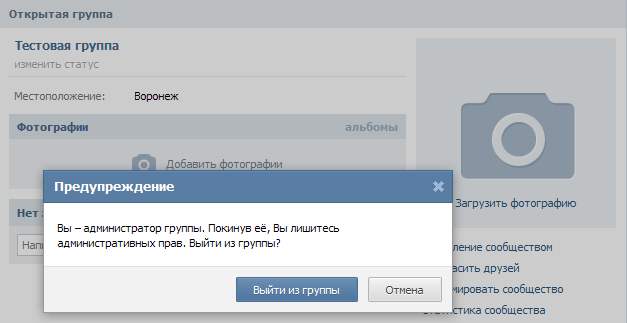 Вы можете выбрать удаление на компьютере, и изменения будут синхронизированы. При этом вы все еще можете делать это на своем мобильном устройстве. Но для этого вам нужно сначала получить доступ к полнофункциональному веб-сайту Gmail. Вот как это сделать.
Вы можете выбрать удаление на компьютере, и изменения будут синхронизированы. При этом вы все еще можете делать это на своем мобильном устройстве. Но для этого вам нужно сначала получить доступ к полнофункциональному веб-сайту Gmail. Вот как это сделать.
Откройте веб-браузер на своем iPhone, iPad или устройстве Android. Войдите в свою учетную запись Google. Зайдите в Gmail.
Коснитесь трехстрочного меню в верхнем левом углу. Прокрутите до конца и щелкните Рабочий стол .
Настройте браузер для открытия сайтов в режиме рабочего стола.Теперь вы используете HTML-код Gmail. Внизу экрана найдите стандартную опцию и щелкните ее.
Теперь вы можете следовать 4-шаговым инструкциям выше, чтобы избавиться от всех рекламных акций в Gmail.
Как массово удалять письма в Акциях и других вкладках по отправителю, диапазону дат и т. Д.
Иногда вам может понадобиться удалить все Промоакции в Gmail, потому что они бесполезны и занимают место в хранилище. Но иногда вам все же может понадобиться сохранить некоторые электронные письма и удалить другие.Предположим, вы хотите удалить все рекламные акции старше одного года. Идентификация и удаление их одного за другим займет много времени. На самом деле существует уловка, с помощью которой можно очень легко фильтровать и массово удалять электронные письма в разделе «Промоакции» Gmail и на других вкладках.
Но иногда вам все же может понадобиться сохранить некоторые электронные письма и удалить другие.Предположим, вы хотите удалить все рекламные акции старше одного года. Идентификация и удаление их одного за другим займет много времени. На самом деле существует уловка, с помощью которой можно очень легко фильтровать и массово удалять электронные письма в разделе «Промоакции» Gmail и на других вкладках.
Существует ряд поисковых операторов, которые можно использовать для фильтрации писем в рекламных акциях и других почтовых ящиках Gmail. Вы можете использовать их по отдельности или в комбинации.
Ниже приведены некоторые примеры комбинаций операторов поиска, которые могут быть вам полезны.
- категория: акции от: example.com old_than: 1y
- категория: акции: читать старше_тем: 3м
- категория: акции до: 2018.01.01 тема: скидка
- категория: рекламные акции от: example.com: читать
- категория: промоакции old_than: 1y больше: 1M
После фильтрации рекламных акций, которые вы хотите удалить, вы можете следовать пошаговой инструкции, чтобы выбрать все отфильтрованные электронные письма и массово удалить их одним щелчком мыши.
Эти операторы применимы ко всем вкладкам Gmail, таким как «Промоакции» и «Основные». Не забудьте заменить название вкладки. Чтобы удалить все прочитанные электронные письма на вкладке «Основные» старше одного года, просто используйте « категория: основная: читать более старые_тхан: 1y ».
Чтобы отфильтровать и удалить Gmail на всех вкладках, просто используйте этот оператор поиска без оператора « категория: ».
Лучший способ заблокировать рекламные письма в Gmail.
В Gmail легко удалить все рекламные акции.Мы можем упростить задачу, в первую очередь заблокировав нежелательные рекламные электронные письма. Есть два распространенных способа использования.
Вы можете использовать встроенную функцию блокировки Gmail. Перейдите на вкладку «Акции». Откройте электронное письмо, нажмите трехточечное меню в правом верхнем углу и выберите блокировку отправителя. Будущие письма от отправителя будут доставлены в папку для спама.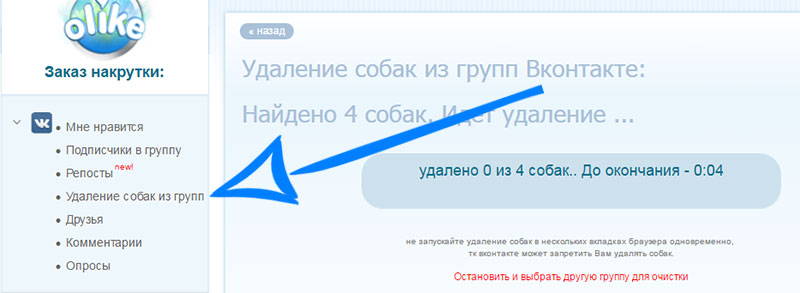 Это займет несколько кликов или нажатий.
Это займет несколько кликов или нажатий.
Более простой способ — использовать сторонние приложения, такие как Junkmail Stop, чтобы блокировать нежелательные рекламные акции и другие типы писем в Gmail.Junkmail Stop — это приложение для iOS, которое позволяет блокировать Gmail одним касанием.
1. Загрузите и установите Junkmail Stop на свой iPhone. Открой это. Войдите в свою учетную запись Gmail.
2. В папке «Входящие» найдите письмо, которое вы хотите заблокировать. Электронное письмо открывать не нужно. Просто коснитесь переключателя, чтобы включить блокировку.
Это так просто. Вы можете использовать это приложение, чтобы избавиться от нежелательных рекламных писем, а также от других типов нежелательных писем.
Заключение
Нежелательные рекламные письма занимают место в вашем хранилище Gmail.А в почтовых ящиках может возникнуть беспорядок, если вы не упорядочите и не удалите ненужные сообщения. Если вам интересно, как удалить все рекламные акции в Gmail за один раз, эта статья определенно вам поможет. Вы также можете использовать уловку с поисковым оператором, чтобы ваш Gmail был аккуратным и хорошо организованным. Кроме того, с помощью приведенного выше бонусного совета вы можете легко предотвратить попадание нежелательных рекламных акций на ваш почтовый ящик.
Вы также можете использовать уловку с поисковым оператором, чтобы ваш Gmail был аккуратным и хорошо организованным. Кроме того, с помощью приведенного выше бонусного совета вы можете легко предотвратить попадание нежелательных рекламных акций на ваш почтовый ящик.
Удалить группу, ожидающую публикации, сразу
Удалить группу, ожидающую сообщения: —
Люди на Facebook создать группу с по поделиться контентом с друзьями, но что, если кто-то начнет делиться случайными сообщениями , что нарушает конфиденциальность вашей группы , а затем вы хотите удалить этого человека или вас хотите удалить сообщения этого человека. В группе Facebook у вас есть опция в настройке группы , в которой вы просто устанавливаете опцию , при которой все сообщения, размещенные друзьями, должны быть одобрены администратором группы, , а затем администратор может разрешить только релевантные сообщения в группу. Но что, если в вашей группе более 1 миллион участников. Вы не можете перейти по одному к каждому сообщению и удалить , это не , подходящее для группы . Затем в ожидающих вкладках группы их начало увеличивающееся количество постов для утверждения. Нет проблем, вы хотите удалить всю группу, ожидающую публикации, это простая задача.
Но что, если в вашей группе более 1 миллион участников. Вы не можете перейти по одному к каждому сообщению и удалить , это не , подходящее для группы . Затем в ожидающих вкладках группы их начало увеличивающееся количество постов для утверждения. Нет проблем, вы хотите удалить всю группу, ожидающую публикации, это простая задача.
Теперь я собираюсь рассказать вам, как удалить все ожидающие сообщения вашей группы одним щелчком мыши.
Этот трюк работает на скрипте.
Как вы знаете, удаление или одобрение сообщений одно за другим — очень трудное время. Так что удаление в один клик помогает сэкономить время.
Теперь начать удаление группы, ожидающей сообщения
Шаг: 1) Откройте браузер Google Chrome.
Шаг: 2) Затем откройте свою учетную запись Facebook.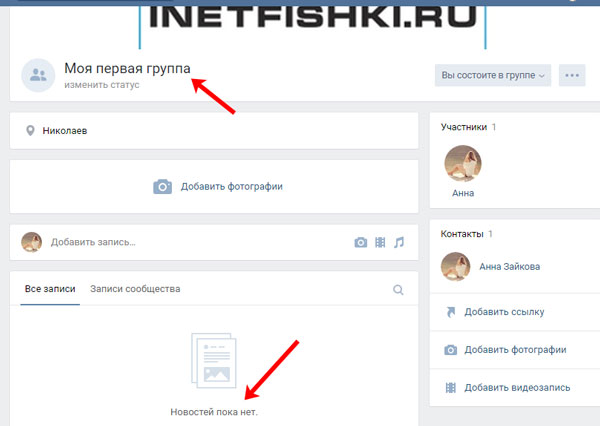
Шаг: 3) Сейчас Откройте свою группу на Facebook.
Шаг: 5) Теперь щелкните « Pending Post».
Шаг: 6) Затем Нажмите «F12» или «Открыть», проверьте элемент или нажмите «Консоль».
Шаг: 7) Затем Скопируйте «сценарий» из этой ссылки .
Щелкните здесь, чтобы получить сценарий
Шаг: 8) Затем вставьте консоль и нажмите Enter.
Шаг: 9) Нажмите Удалить все.
НАСЛАЖДАЙТЕСЬ УДАЛЕНИЕМ
НАДЕЮСЬ, НРАВИТСЯ…
Этот трюк — 100% Теперь рабочий трюк: —
Если вам нравится этот трюк, вы можете поделиться этим трюком с друзьями, легко удалить все сообщения и наслаждаться ими на Facebook.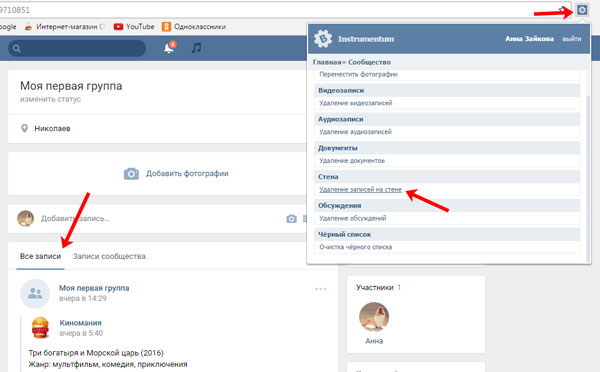
Как сразу удалить все сохраненные пароли из Chrome
Опубликовано Автор Yash Khatri
Вы хотите удалить все сохраненные пароли из Chrome, чтобы обеспечить безопасность вашей личной информации? Узнайте, как сразу удалить сохраненные пароли в Chrome.
Подавляющее большинство из нас, интернет-пользователей, имеют несколько разных учетных записей на разных веб-сайтах в Интернете. Отслеживание всех этих входов в систему само по себе является титанической задачей, и браузеры приходят нам на помощь в подобных ситуациях.
Google Chrome , а также Mozilla Firefox , для обеспечения лояльности и возвращения пользователей, предлагает способы сохранить ваши учетные данные для входа, чтобы вы могли легко вернуться в свои учетные записи.
Как бы удобно это ни было, вы можете удалить все сохраненные пароли из Chrome по той или иной причине, и в этом руководстве мы научим вас, как удалять сохраненные пароли в Chrome.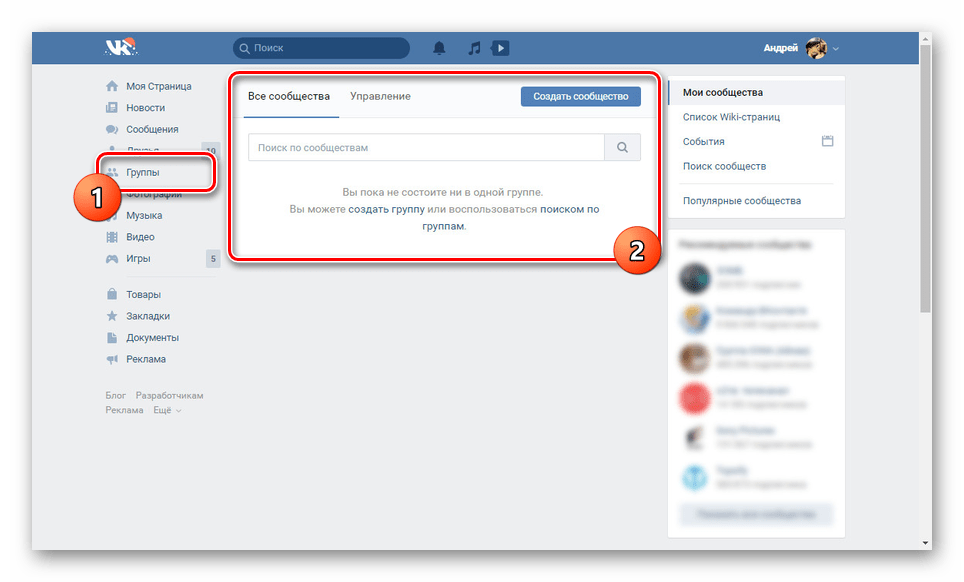
Если вы используете общий компьютер, и члены вашей семьи имеют доступ к устройству, может быть хорошей идеей удалить сохраненные пароли в Chrome .Есть несколько простых способов удалить все сохраненные пароли из Chrome, которые вы можете использовать, и здесь мы объясним лучший из них.
Как сразу удалить сохраненные пароли в Chrome
Если вы человек забывчивый по своей природе и вам нужно что-то, чтобы помочь вам сохранить пароль, вам следует попробовать одно из приложений для управления паролями, например LastPass , которое поможет вам сохранить все ваши пароли в одной безопасной среде.
Вы также можете пойти по старой школе и записать свои пароли на бумаге ручкой.Тем не мение. Я действительно рекомендую вам удалить сохраненные пароли на Chrome, и вот как вы это делаете.
Метод 1. Удалить сохраненные пароли в Chrome вручную
В случае, если вы не хотите удалять все сохраненные пароли из Chrome, но хотите удалить какой-либо конкретный сохраненный пароль, вам придется сделать это вручную.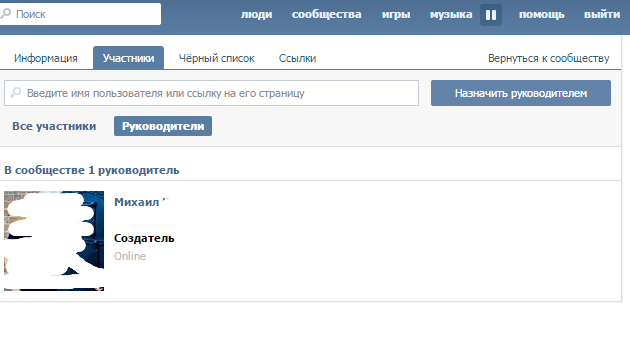 Вот как удалить отдельные сохраненные пароли из Chrome:
Вот как удалить отдельные сохраненные пароли из Chrome:
- Прежде всего, откройте браузер Google Chrome на своем компьютере.
- Затем нажмите на меню Chrome (три вертикальные точки), а затем выберите Настройки .
- В разделе «Автозаполнение» выберите параметр «Пароли ».
- Теперь в разделе «Сохраненные пароли» щелкните Дополнительные действия (три вертикальные точки), доступные рядом с сайтом, пароль которого вы хотите удалить из Chrome, а затем выберите вариант Удалить .
Таким образом, вы можете легко удалить сохраненные пароли из браузера Google Chrome по отдельности.
Метод 2: сразу удалить все сохраненные пароли из Chrome
Удалить сразу все сохраненные пароли из Chrome очень просто. Чтобы удалить все сохраненные пароли, вам нужно очистить данные просмотра, а затем выбрать пароли. Вот как удалить сразу все сохраненные пароли из Chrome:
Вот как удалить сразу все сохраненные пароли из Chrome:
- Сначала откройте Google Chrome на своем компьютере.
- В правом верхнем углу нажмите на меню Chrome (три вертикальные точки) и выберите Дополнительные инструменты> Очистить данные просмотра .
- Или просто нажмите одновременно клавиши Control + Shift + Delete , чтобы открыть диалоговое окно Очистить данные просмотра .
- Теперь перейдите на вкладку Advanced и выберите временной диапазон « All time ».
- Затем установите флажок рядом с Пароли и другие данные для входа вместе со всеми другими данными, которые вы хотите удалить.
- Наконец, нажмите кнопку Очистить данные .
Это самый простой способ удалить сохраненные пароли в Chrome.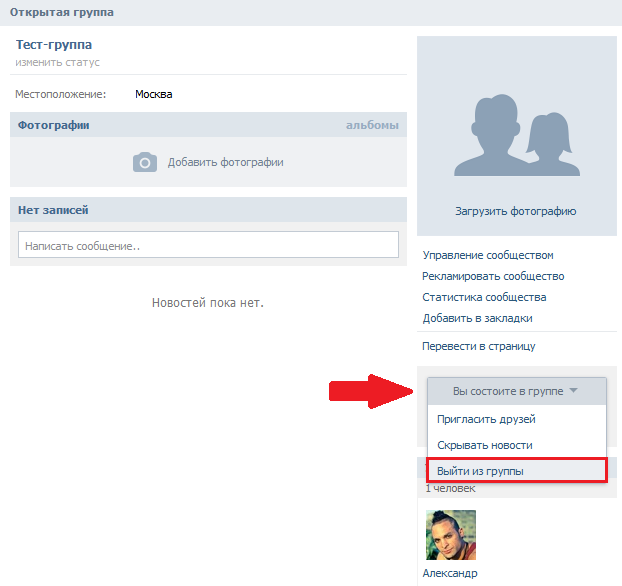 Просто внимательно следуйте инструкциям, и вы сможете сразу удалить все сохраненные пароли из Chrome.
Просто внимательно следуйте инструкциям, и вы сможете сразу удалить все сохраненные пароли из Chrome.
Как запретить Chrome сохранять пароли
Как мы все знаем, по умолчанию браузер Google Chrome предлагает сохранить пароль. Но решать вам, если вы хотите, вы можете вообще не разрешать Chrome сохранять пароли.Вот как запретить Chrome запрашивать сохранение паролей:
- Прежде всего, откройте Chrome на своем компьютере.
- В правом верхнем углу щелкните значок Profile и выберите опцию Passwords .
- Наконец, отключите Предложение для сохранения паролей и Опции автоматического входа .
После того, как вы отключите обе эти опции, Chrome больше не будет сохранять ваши пароли и не будет просить вас сохранять пароли.
Заключение
К настоящему времени вы удалили все сохраненные пароли из Chrome. Если у вас есть еще вопросы или вы запутались по пути, оставьте нам комментарий или свой вопрос ниже, и мы поможем вам с этим.
Если у вас есть еще вопросы или вы запутались по пути, оставьте нам комментарий или свой вопрос ниже, и мы поможем вам с этим.
Я лично сохраняю все свои пароли в Блокноте или в таких приложениях, как Evernote или Google Keep. Что ты используешь? Дайте мне знать и в комментариях. Надеемся на ваш вопрос, как удалить сохраненные пароли в Chrome ? Был дан ответ.
Вас также может заинтересовать проверка:
Как удалить все сообщения Facebook сразу на телефоне Android —
YouTube
Facebook — лучшая платформа для загрузки изображений, фотографий, видео и публикаций. Иногда публикует много сообщений на Facebook, и вы хотите удалить все сообщения Facebook. Итак, в этом видео мы расскажем вам о том, как удалить сразу все сообщения Facebook. Надеюсь, вам понравится это видео. ⏪Робин Чавла⏩ Любые вопросы, связанные с видео, или комментарии о проблемах в видео. Следуйте за нами➡ Сайт http://www.technorobin.in
Instagram http://Instagram.com/TheRobinChawla
Twitter http://twitter.com/TheRobinChawla
Facebook http://facebook.com/TheRobinChawla
Google + https://plus.google.com/+RobinChawla
YouTube http://www.youtube.com/c/RobinChawla Ставьте лайки, делитесь и не забудьте подписаться на наш канал Отказ от авторских прав
В соответствии с разделом 107 Закона об авторском праве 1976 г. допускается «добросовестное использование» для таких целей, как критика, комментарии, репортажи, обучение, стипендии и исследования. Добросовестное использование разрешено законом об авторском праве, которое в противном случае могло бы нарушать права. -коммерческое, образовательное или личное использование подсказывает чашу весов в пользу добросовестного использования.О себе: Робин Чавла — это технический канал на YouTube, где вы найдете ежедневные видеоролики о технологиях и бизнесе на хинди.
Надеюсь, вам понравится это видео. ⏪Робин Чавла⏩ Любые вопросы, связанные с видео, или комментарии о проблемах в видео. Следуйте за нами➡ Сайт http://www.technorobin.in
Instagram http://Instagram.com/TheRobinChawla
Twitter http://twitter.com/TheRobinChawla
Facebook http://facebook.com/TheRobinChawla
Google + https://plus.google.com/+RobinChawla
YouTube http://www.youtube.com/c/RobinChawla Ставьте лайки, делитесь и не забудьте подписаться на наш канал Отказ от авторских прав
В соответствии с разделом 107 Закона об авторском праве 1976 г. допускается «добросовестное использование» для таких целей, как критика, комментарии, репортажи, обучение, стипендии и исследования. Добросовестное использование разрешено законом об авторском праве, которое в противном случае могло бы нарушать права. -коммерческое, образовательное или личное использование подсказывает чашу весов в пользу добросовестного использования.О себе: Робин Чавла — это технический канал на YouTube, где вы найдете ежедневные видеоролики о технологиях и бизнесе на хинди.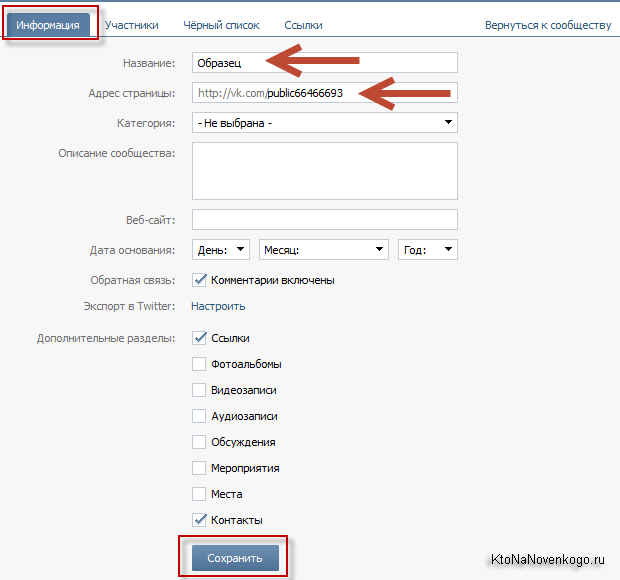 Хорошего дня,
Спасибо за просмотр Ставить лайк, делиться и подписываться Спасибо
Хорошего дня,
Спасибо за просмотр Ставить лайк, делиться и подписываться Спасибо
Привет, ребята, aaj maine apko is video me bataya hai ki Facebook account ko Hamesha ke liye Навсегда удалить kaise karte hai. Hamare передает несколько аккаунтов hote hai
YouTube
Привет, ребята, найдите самое необходимое ниже Ссылка на мое новое видео ЧАСТЬ 2 — «Удалить общий контент в мессенджере» ссылка — https: // www.youtube.com/watch?v=FoWANfRKEWk&t V
YouTube
наш канал — это технический канал, который мы будем рассказывать вам об Интернете и его приложении, предлагая технические видео по темам, а по запросу подписывайтесь на наш канал, чтобы получать больше видео
YouTube
Добро пожаловать Видео с Doston Agar Pasanad aaye to Как Карен Аур Канал Хамаре Wedding green vfx ko Подписаться kare Привет досто аай к
YouTube
Facebook par galti se bheja message delete kaise kare || Как удалить сообщение, отправленное в Facebook Facebook par galti se bheja message delete kaise kare Fb par
YouTube
Показывает, как удалить все ваши сообщения в Facebook.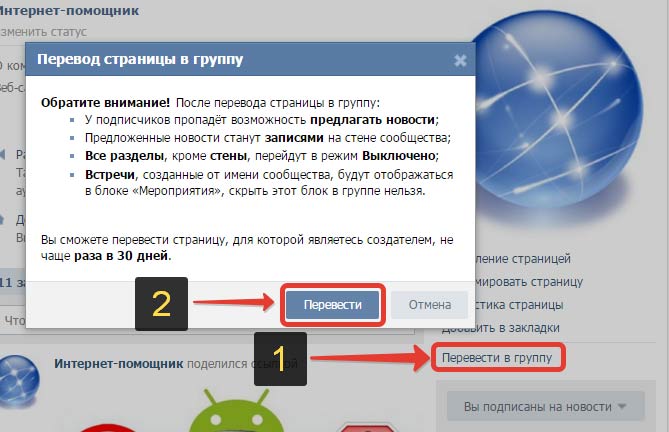 Из этого видео вы узнаете, как не тратить время на выполнение этого вручную в разделе »
Журнал активности удаление одного поста o
Из этого видео вы узнаете, как не тратить время на выполнение этого вручную в разделе »
Журнал активности удаление одного поста o
YouTube
В этом видео мы покажем вам, как удалить все сообщения Facebook, комментарии, теги фотографий, в отличие от страниц с расширением FB Timeline Cleaner для Google Chrome. На вашем Google
YouTube
Как удалить сразу все посты в фейсбуке всего в 1 клик 100% работает ПОДПИШИТЕСЬ, ПОЖАЛУЙСТА: https: // goo.gl / m9Vwew FACEBOOK: https://www.facebook.com/RaFsAn.CSE
YouTube
Мы все знаем, что иногда лучше просто удалить нашу историю, потому что мы не можем вспомнить, что мы опубликовали 2 года назад, когда пьяные в рыбном магазине и на нашем
YouTube
Выдать видео мне мейн батая хай ки Fb мне загрузить фото kaise удалить kare | Как удалить фото на фейсбуке на хинди.Если вам нравится это видео, не забудьте поставить лайк
YouTube
как сделать #stylishfontname в профиле #facebook на хинди #stylishfbname Yadi aap janana chahate hai ki facebook par стильные шрифты me apna naam kaise daale to
YouTube
https://chrome.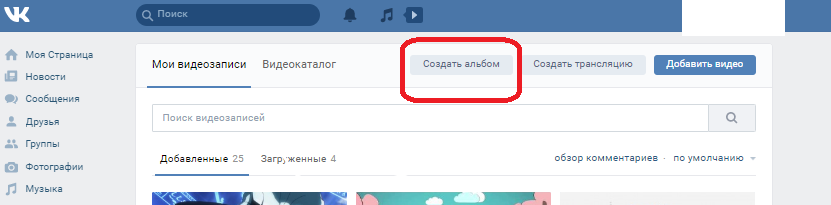 google.com/webstore/detail/facebook-post-manager/ljfidlkcmdmmibngdfikhffffdmphjae/related Массовое удаление сообщений, лайков, комментариев и реакций на
google.com/webstore/detail/facebook-post-manager/ljfidlkcmdmmibngdfikhffffdmphjae/related Массовое удаление сообщений, лайков, комментариев и реакций на
YouTube
Как удалить альбомы на Facebook | Мобильное приложение (Android и Iphone)? Фотографии в Facebook легко делиться с друзьями и семьей.Вы можете управлять своими фотографиями с помощью al
YouTube
Удалите избранные альбомы facebook. Легкий учебник.
YouTube
Менеджер сообщений в социальных сетях (бесплатно): https://chrome.google.com/webstore/detail/social-book-post-manager/ljfidlkcmdmmibngdfikhffffdmphjae В случае, если указанная выше панель инструментов
YouTube
привет Досто… is video me maine Bataya Hai ki … Как навсегда удалить свою учетную запись Facebook Agar aap apna учетная запись facebook hamesha ke liye удалить karna chaht
YouTube
Namaskaar Dosto, is video main maine apko bataya hai kaise aap apne purane history ko dhund paoge kuch bi post se leke comments sabkuch facebook pe aajtak apne
YouTube
http: // www.



 Как быстро удалить все группы в контакте сразу
Как быстро удалить все группы в контакте сразу
 Найти покупателя можно через специальные сервисы, онлайн-биржи или самостоятельно через объявления. Стоимость паблика Вконтакте зависит от темы и направления, содержания, активности подписчиков.
Найти покупателя можно через специальные сервисы, онлайн-биржи или самостоятельно через объявления. Стоимость паблика Вконтакте зависит от темы и направления, содержания, активности подписчиков.

 Теперь никто не сможет вступить в сообщество или подать заявку на вступление. После этих манипуляций оно исчезнет из поиска в сети и из поиска Гугла, Яндекса. Можно в этих же настройках изменить название на что-то нейтральное, но это необязательно.
Теперь никто не сможет вступить в сообщество или подать заявку на вступление. После этих манипуляций оно исчезнет из поиска в сети и из поиска Гугла, Яндекса. Можно в этих же настройках изменить название на что-то нейтральное, но это необязательно.